升级win11后占用内存太大怎么回事 win11内存占用过高如何解决
更新时间:2022-11-22 15:43:40作者:qiaoyun
越来越多的用户都已经升级到win11系统了,可是有时候会遇到这样一个问题,就是升级win11系统后内存占用太大了,很多人不知道是怎么回事,又该如何解决呢,如果你也遇到这样的问题,那就跟着小编来看看win11内存占用过高的详细解决方法。
方法一:
1、首先按下快捷键“win+r”启动运行,输入“services.msc”点击确定。
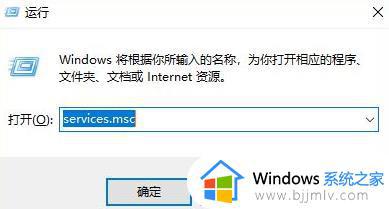
2、然后在打开的服务窗口找到“superfetch服务”,右击选择属性。
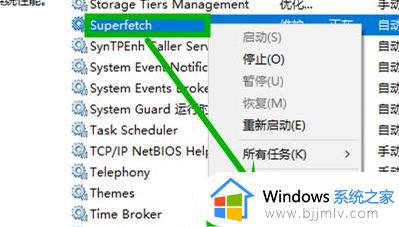
3、然后在打开的属性界面中的常规选项中,将“启动类型”修改为“禁用”点击停止即可。
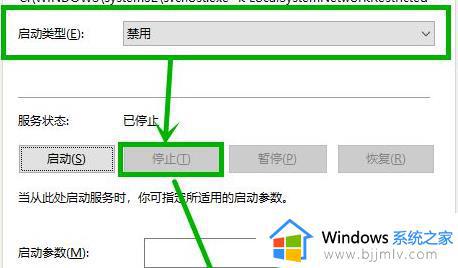
方法二:
1、关闭了服务可以释放了几百M的空间,但是会牺牲部分系统性能。
2、所以还是建议大家增加一条内存条,组成双通道,对系统性能的提升比较大,
3、如果你是喜欢玩游戏的用户,最好将其增加到8g双通道即可。

上述给大家讲解的就是升级win11后占用内存太大的详细解决方法,遇到一样情况的用户们可以参考上述方法步骤来进行解决,相信可以帮助到大家。
升级win11后占用内存太大怎么回事 win11内存占用过高如何解决相关教程
- 升级win11后占用内存太大怎么办 win11升级后内存占用过高解决方法
- win11占用内存过高怎么办 win11电脑占用内存太高如何解决
- win11内存占用率过高怎么办 win11内存占用太高了解决方案
- win11内存占用率太高怎么办 win11内存占用率高死机如何解决
- win11运行内存占用高怎么办 win11占用运行内存过高如何解决
- win11占用内存过高怎么办 win11运行内存占用高如何处理
- win11内存占用高怎么解决 win11内存占用高的最佳解决方法
- win11内存占用高怎么办 win11电脑内存占用高解决方法
- win11占用c盘空间很大怎么办 windows11内存占用过高如何处理
- win11运行内存占用过高怎么办 win11运行内存不足解决办法
- win11恢复出厂设置的教程 怎么把电脑恢复出厂设置win11
- win11控制面板打开方法 win11控制面板在哪里打开
- win11开机无法登录到你的账户怎么办 win11开机无法登录账号修复方案
- win11开机怎么跳过联网设置 如何跳过win11开机联网步骤
- 怎么把win11右键改成win10 win11右键菜单改回win10的步骤
- 怎么把win11任务栏变透明 win11系统底部任务栏透明设置方法
热门推荐
win11系统教程推荐
- 1 怎么把win11任务栏变透明 win11系统底部任务栏透明设置方法
- 2 win11开机时间不准怎么办 win11开机时间总是不对如何解决
- 3 windows 11如何关机 win11关机教程
- 4 win11更换字体样式设置方法 win11怎么更改字体样式
- 5 win11服务器管理器怎么打开 win11如何打开服务器管理器
- 6 0x00000040共享打印机win11怎么办 win11共享打印机错误0x00000040如何处理
- 7 win11桌面假死鼠标能动怎么办 win11桌面假死无响应鼠标能动怎么解决
- 8 win11录屏按钮是灰色的怎么办 win11录屏功能开始录制灰色解决方法
- 9 华硕电脑怎么分盘win11 win11华硕电脑分盘教程
- 10 win11开机任务栏卡死怎么办 win11开机任务栏卡住处理方法
win11系统推荐
- 1 番茄花园ghost win11 64位标准专业版下载v2024.07
- 2 深度技术ghost win11 64位中文免激活版下载v2024.06
- 3 深度技术ghost win11 64位稳定专业版下载v2024.06
- 4 番茄花园ghost win11 64位正式免激活版下载v2024.05
- 5 技术员联盟ghost win11 64位中文正式版下载v2024.05
- 6 系统之家ghost win11 64位最新家庭版下载v2024.04
- 7 ghost windows11 64位专业版原版下载v2024.04
- 8 惠普笔记本电脑ghost win11 64位专业永久激活版下载v2024.04
- 9 技术员联盟ghost win11 64位官方纯净版下载v2024.03
- 10 萝卜家园ghost win11 64位官方正式版下载v2024.03